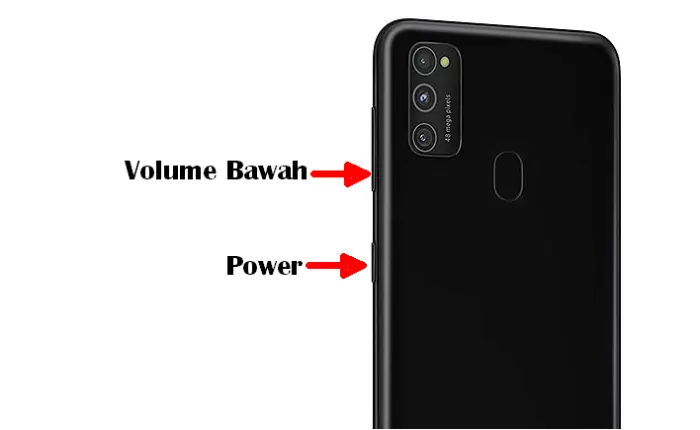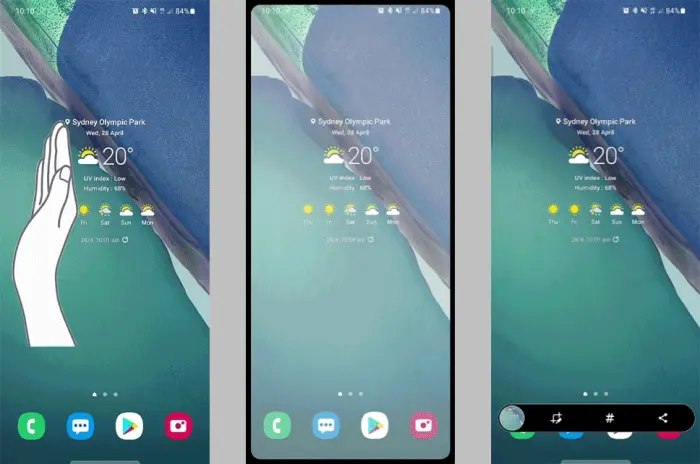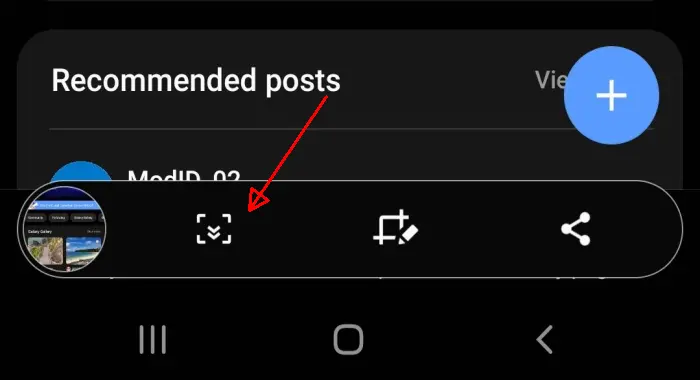Cara screenshot Samsung Galaxy M21 ini memang sangat mudah karena kamu hanya perlu menekan kombinasi tombol. Terlepas dari fitur bawaan ini, ada alternatif lain seperti menu asisten, gerakan, dan tangkapan layar yang panjang.
Samsung membekali chipset terbaru Exynos 9611 di ponsel Galaxy M21. Di samping itu, baterai kapasitas 6000 mAh, ukuran layar 6.4 inci FHD+ 1080 x 2340 pixels, juga opsi RAM 4GB/6GB.
Selain itu tentunya kita dapat menangkap gambar layar atau lebih dikenal dengan screenshot dengan beberapa metode untuk menangkap konten yang muncul pada Samsung M21.
Di Hp Samsung Galaxy M21 untuk screenshot layar, kamu bisa melakukan tanpa menggunakan tombol fisik, Ada metode lain yang harus kalian coba. Seperti gestur, menu asisten dan screenshot panjang. Simak panduannya disini.
Screenshot Samsung M21 Tanpa Tombol
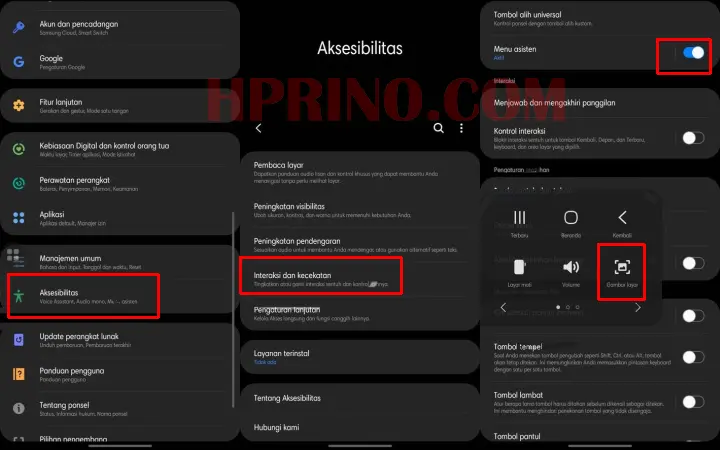
- Caranya adalah dengan masuk ke menu Pengaturan.
- Kemudian, gulir layar hingga menemukan menu Aksesibilitas dan pilih Interaksi dan Kecekatan.
- Tap Menu Asisten lalu aktifkan fitur tersebut.
- Jika fitur telah aktif akan muncul Menu Asisten di layar hp.
- Buka Assistant Menu.
- Setelah itu, tap Gambar Layar atau Screenshot.
Memang screenshot tanpa tombol ini kurang praktis, jika ingin lebih simpel bisa mengikuti cara berikutnya.
Screenshot Samsung M21 Menggunakan Tombol
Cara screenshot Samsung yang paling praktis adalah dengan menggunakan kombinasi tombol. Sama halnya dengan brand lainnya, pengguna dapat mengambil gambar layar melalui tombol power dan volume.
- Pastikan ponsel Samsung kamu dalam kondisi menyala.
- Selanjutnya, buka area / halaman yang akan kamu screenshot.
- Setelah itu tekan tombol Volume Down dan Power secara bersamaan.
- Jika caranya benar, akan terdengar kamera dan layar berkedip.
- Kemudian muncul gambar hasil screenshot.
- Pilih edit jika ingin crop atau rotate gambar screenshot.
Cara ini umum dilakukan dan ada risiko tombol akan rusak jika terlalu sering digunakan. Untuk itu, Samsung menyediakan beberapa metode screenshot alternatif yang tidak melibatkan tombol dan terbilang lebih praktis untuk digunakan.
Gestur Screenshot Samsung M21
Jika merasa ribet dengan cara menggunakan tombol, smartphone Samsung M21 memiliki solusinya dengan gestur, hanya mengesek telapak tangan pada layar untuk melakukan screenshot.
- Pertama masuk ke Settings atau Pengaturan.
- Berikutnya tap opsi Advanced Features atau Fitur Lanjutan.
- Pilih Motions and Gestures atau Gerakan dan Gesture.
- Aktifkan fitur Palm swipe to capture atau Usapkan telapak tangan untuk mengambil.
- Sekarang, tentukan area yang akan di ambil tangkapan layar.
- Kemudian swipe layar dari kiri ke kanan atau sebaliknya dengan telapak tangan tegak dan menghadap ke samping.
- Nanti Layar akan berkedip sebentar yang menandakan bahwa screenshot telah berhasil diambil.
Cara Screenshot Panjang Samsung M21
Sedikit berbeda dengan yang lain, fitur ini umumnya sangat berguna untuk mengambil tangkapan layar dari halaman yang cukup panjang seperti halaman blog ini.
- Langkah awal buka layar lalu ketuk ikon Pengaturan.
- Setelah itu pilih Fitur Lanjutan.
- Kemudian tap Gambar Layar dan Perekam Layar.
- Silahkan aktifkan Bilah alat gambar layar.
- Lakukan ss dengan swipe layar.
- Langkah selanjutnya ketuk pada Scroll Capture tanda panah ke bawah .
Keempat cara screenshot di Samsung M21 ini sama-sama mudah untuk diterapkan. Menggunakan kombinasi tombol fisik adalah cara tercepat, tetapi jika ingin tombol power dan volume tidak cepat rusak, dapat menggunakan fitur Gestur screenshot atau Menu Asisten.
Bagaimana, mudah kan caranya? Yuk segera cobain untuk dapat lebih memanfaatkan fitur-fitur yang ada di Galaxy M21. HPRINO harap tutorial ini berguna buat para pengguna Samsung.